经验直达:
- 如何定义新的多级列表
- wps设置多级编号的方法步骤
一、如何定义新的多级列表
1.选中标题或段落,点鼠标右键,选择自动编号样式 。或在窗口上方的“开始”选项卡中选择编号样式 。
2.如果编号需要重新开始,可选中编号点击右键,在菜单中选择“重新开始于1” 。

3.多级编号的使用和单级类似,插入方法参考下图 。

4.多级编号插入后,默认为1级,如果想让编号变为2级或以下 , 需要选中编号按Tab键,按一次降一级,以此类推 。

【wps设置多级编号的方法步骤 如何定义新的多级列表】5.多级编号在使用中,有时会用到自定义的类型 , 如下图进行自定义 。可对每一级编号样式进行不同的更改
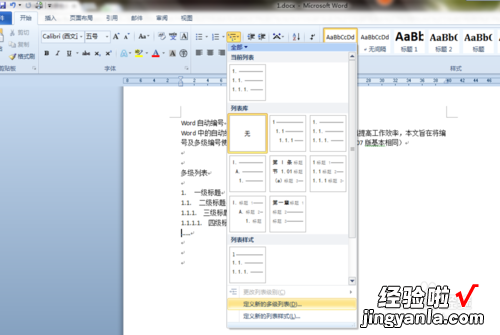
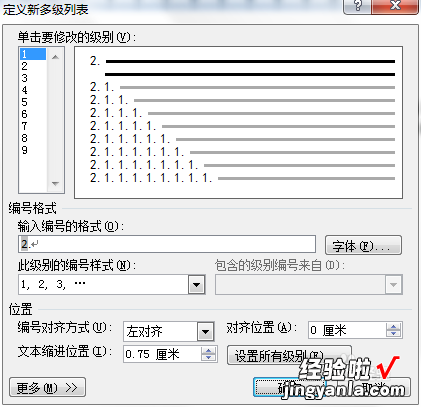
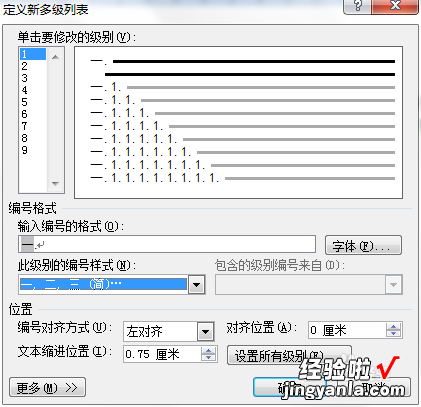
6.还以对编号的字体进行更改 , 方便输入 。
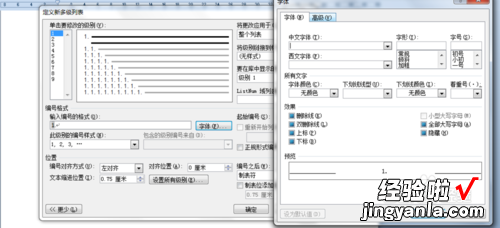
如何自动生成目录:
- 点击wps菜单栏上的“视图” 。
- 点击wps视图后,会在视图下方显示出一排菜单,点击“大纲”菜单 。
- 进入WPS文字的大纲模式后,我们可以看到左上方有两个下拉选择框,一个是设置wps目录的 , 一个是设置显示wps目录级别的 。
- 要自动生成wps目录,必须要先设置好对应的wps目录级别 , 我们首先用选中要设置的目录名字,然后点击左上角的目录选择下拉框,在弹出的1到9级菜单里,选择你需要的目录级别,这里我是设置wps目录为1级 。
- 根据步骤4的方法,我们可以设置wps目录二级菜单 , 同理我们可以在设置wps目录的所有级别 。
- 把wps目录设置好后,我点击wps导航上的“视图”--->“页面”选项,可以进行下一步设置了,方便实现wps目录自动生成 。
- wps文字切换到页面视图后,我们将鼠标的光标定位到文字的最前方,然后点击wps导航上方的“插入”选项 。
- 点击插入下方的”分隔符“按钮,此时会弹出一个下拉菜单,我们选择“分页符”就可以给wps添加一个空白页了,添加好后,我们就可以来自动生成wps目录了 。
- 添加空白页后,光标会自动定位在空白页上,此时我们点击wps导航上的“引用”,然后在引用下方可以看到“插入目录”,点击插入目录 。
- 点击插入目录后,wps弹出目录对话框,我们可以选项你需要的wps目录的制表符前导符,同时选择显示目录级别 。其他的可以采用默认选项 , 然后点击确定 。
二、wps设置多级编号的方法步骤
在wps的文本里面添加多级编号,会使人更加清晰该文本的结构 。那么,如何在wps设置多级编号呢?下面就让我告诉你wps设置多级编号的方法,希望对大家有所帮助 。
wps设置多级编号的方法首先把文字全部输入,除了段落回车换行符,其它劳格式暂时不管,输入完的文字如下效果
wps设置多级编号的步骤图1选中所有需要编号的段落,暂时不管是几级编号,统一按一级编号来处理
wps设置多级编号的步骤图2点下工具条上项目编号按钮右边的小箭头(图中小的红方框处),在出现的下拉菜单下方选择“其它”
wps设置多级编号的步骤图3在弹出的项目符号和编号对话框中选择多级编号对话框 , 这里已预置了七种格式的多级编号 , 每种都有预览图
wps设置多级编号的步骤图4如果多级编号选项卡里没有你喜欢的样式,可以进入自定义列表里自行设计多级项目编号的样式,点击右下角的“自定义”
wps设置多级编号的步骤图5框1可以选择你要自定义哪个级别的编号格式,框2里定义编号格式 , 比如:一级编号号后面可以用顿号,二级序号后面用冒号,三级序号后面用分号;等 , 3框里选择编号的样式,选择好后,需要切换1号框的级别,为每个级别的编号定义不同的样式 。右边预览区可以实时预览 。4号框那一行是设置缩进位置的地方(不好意思,画错地方了 , 应该是它下边那个),一般一级编号不缩进,二级和三级编号依个人习惯或客户要求定,单位可以更改,鼠标停在上边会出下拉箭头,如果不习惯以毫米为单位,可以选择以字符为单位 。全部设置好后点确定
wps设置多级编号的步骤图6看了wps如何设置多级编号的人还看:
1. WPS文字怎么设置标题编号
2. wps如何设置多级编号
3. wps如何添加多级标题
4. wps文字怎样设置多级标题
5. 如何在wps文字中设置标题自动编号
6. wps文字如何使用多级编号功能
